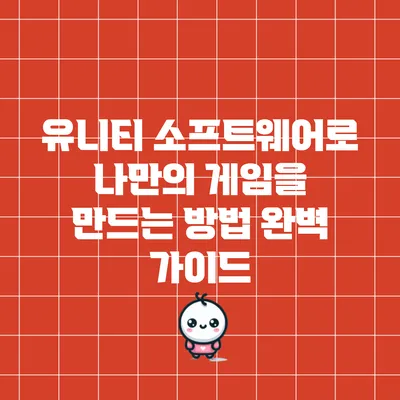유니티 소프트웨어로 나만의 게임을 만드는 방법 완벽 가이드
게임 개발은 창의력과 기술력이 결합된 매력적인 분야입니다. 특히, 유니티 소프트웨어는 누구나 손쉽게 접근할 수 있는 플랫폼으로, 자신의 게임을 직접 만들어 보고 싶은 많은 이들에게 인기를 끌고 있습니다. 게임 개발의 재미와 성취감을 경험할 수 있는 기회를 제공하는 유니티 소프트웨어는 여러분을 새로운 세상으로 안내합니다!
유니티 소프트웨어로 나만의 게임 만들기를 위한 기본 정보 알아보자
게임을 만드는 여정은 정말 흥미롭고 도전적인 경험이에요. 특히 유니티 소프트웨어는 초보자부터 전문가까지 모두 사용하기 좋은 강력한 도구로, 나만의 게임 개발을 위한 완벽한 환경을 제공합니다. 그럼, 유니티 소프트웨어를 활용하여 게임을 만들기 전에 꼭 알아야 할 기본 정보를 알아볼까요?
1. 유니티 소프트웨어 소개
유니티는 게임 엔진으로, 2D와 3D 게임 개발을 모두 지원해요. 사용자는 게임 개발에 필요한 다양한 기능과 도구를 이용할 수 있으며, 모바일, PC, 콘솔 게임 등 다양한 플랫폼으로의 배포가 용이하답니다.
- 개발 언어: 유니티는 주로 C#을 사용해요. 기본적인 프로그래밍 지식이 있다면 유니티 스크립트를 작성하는 데 큰 도움이 될 거예요.
- 비주얼 스크립팅: 코드 작성 없이도 게임을 개발할 수 있는 방법으로, 초보자에게는 큰 장점이 될 수 있어요.
2. 시스템 요구 사항
유니티를 사용하는 데 필요한 최소 시스템 요구 사항을 확인하는 것이 중요해요. 아래는 일반적인 요구 사항입니다.
| 플랫폼 | 최소 요구 사항 |
|---|---|
| Windows | Windows 7 SP1 이상의 운영 체제, 4 GB RAM 이상, 그래픽 카드 (DX10. DX11. DX12 지원) |
| Mac OS | macOS 10.12 이상의 운영 체제, 4 GB RAM 이상, Metal 지원 그래픽 카드 |
| 모바일 | iOS 13.0 이상, Android 4.4 이상의 운영 체제 |
시스템 요구 사항을 충족하는지 확인해 주세요. 그렇지 않으면 유니티가 원활하게 작동하지 않을 수 있어요.
3. 유니티 설치 및 시작하기
유니티를 설치하는 방법은 간단해요. 아래의 단계를 따라 해보세요:
- 유니티 허브 Download: 유니티 허브를 다운로드하여 설치해요.
- 버전 선택: 유니티 허브에서 사용할 유니티 버전을 선택해 설치할 수 있어요.
- 프로젝트 생성: 유니티 허브에서 ‘New Project’ 버튼을 클릭하여 새로운 프로젝트를 생성해요.
유니티가 준비되면 프로젝트를 생성하는 방법에 대해 알아보도록 해요.
4. 유니티 에디터에 대한 이해
유니티 에디터는 게임 개발의 중심이에요. 다음은 기본적인 레이아웃 구성요소에요.
- 씬 뷰: 게임 오브젝트를 배치하고 편집하는 곳이에요.
- 게임 뷰: 실행 중인 게임을 미리 보기 할 수 있는 곳이에요.
- 하이어라키: 씬에 존재하는 모든 오브젝트의 목록이에요.
- 인스펙터: 선택한 오브젝트의 속성을 수정할 수 있는 부분이에요.
이 에디터의 다양한 기능을 익히는 것은 시간 투자할 가치가 있어요.
5. 커뮤니티 및 자료 활용
유니티와 관련된 학습 자원은 많아요. 다음은 유용한 몇 가지 자료와 커뮤니티에요:
- 유니티 공식 문서: 유니티 개발에 대한 상세한 정보를 제공해요.
- 유튜브 튜토리얼: 많은 개발자들이 유용한 비디오 튜토리얼을 올리고 있어요.
- 유니티 포럼: 문제를 해결하거나 다른 개발자들과 소통할 수 있는 좋은 장소에요.
이러한 다양한 자원을 활용하면 더욱 빠르게 학습할 수 있어요.
준비는 끝났어요. 이제 여러분의 상상력을 바탕으로 나만의 게임을 만들 준비가 되셨나요? 유니티 소프트웨어는 이 모든 것을 가능하게 해줍니다!
게임 개발은 어려운 과정일 수 있지만, 배움의 즐거움도 느끼면서 진행할 수 있어요. 이 흥미진진한 여정에 여러분을 초대합니다!
유니티의 주요 특징
- 다양한 플랫폼 지원: 유니티는 PC, 모바일, 콘솔 등 다양한 플랫폼을 지원합니다. 이것은 여러분의 게임이 더 많은 사용자에게 도달할 수 있음을 의미합니다.
- 비주얼 스크립팅: 코딩에 대한 지식이 부족해도 비주얼 스크립팅 도구를 사용하면 쉽게 게임을 개발할 수 있습니다.
- 방대한 자원과 커뮤니티: 유니티는 방대한 자원과 활성화된 커뮤니티를 갖추고 있어, 필요한 정보를 쉽게 찾을 수 있습니다.
| 특징 | 상세 설명 |
|---|---|
| 다양한 플랫폼 지원 | 여러 플랫폼에 게임을 배포할 수 있습니다. |
| 비주얼 스크립팅 | 프로그래밍 없이도 쉽게 게임을 만들 수 있습니다. |
| 방대한 자원과 커뮤니티 | 튜토리얼, 코드 샘플 등 다양한 리소스를 이용할 수 있습니다. |
유니티 소프트웨어로 나만의 게임 만들기 시작하기
게임 제작은 여러분의 상상력을 현실로 바꾸는 흥미로운 과정이에요. 유니티 소프트웨어를 이용하여 시작하는 게임 만들기는 간단하지만 많은 요소를 고려해야 해요. 이 섹션에서는 나만의 게임을 만들기 위한 단계와 팁들을 구체적으로 살펴볼 거예요.
1. 유니티 설치하기
가장 먼저 할 일은 유니티 소프트웨어를 설치하는 것이에요. 유니티 공식 웹사이트에서 필요한 버전을 다운로드할 수 있어요.
- 가입 및 다운로드: 유니티 계정을 생성하고, Unity Hub를 다운로드하세요.
- 버전 선택: 원하는 유니티 버전을 선택하고 설치를 진행하세요. 일반적으로 LTS(Long Term Support) 버전을 추천해요.
2. 프로젝트 생성하기
유니티 설치가 완료되었다면, 새로운 프로젝트를 생성해 볼까요?
- Unity Hub 열기: Unity Hub를 실행 후, ‘New Project’를 클릭하세요.
- 템플릿 선택: 2D, 3D, 또는 기타 템플릿 중에서 선택할 수 있어요. 각 선택에 따라 게임의 느낌이 달라지니 신중하게 결정하세요.
- 프로젝트 이름 및 위치 설정: 프로젝트 이름을 정하고 저장할 위치를 선택하세요.
3. 기본 인터페이스 이해하기
유니티를 처음 사용할 땐 인터페이스를 익히는 것이 중요해요.
- Hierarchy: 현재 존재하는 모든 오브젝트를 관리하는 곳이에요.
- Scene View: 게임 장면을 시각적으로 확인하고 편집하는 공간이에요.
- Inspector: 선택한 오브젝트의 세부 속성을 편집할 수 있어요.
- Project View: 프로젝트에 포함된 파일과 리소스를 확인하고 관리하는 공간이에요.
4. 첫 번째 오브젝트 추가하기
이제 간단한 오브젝트를 추가해 볼까요?
- 3D 오브젝트 추가: 상단 메뉴에서 GameObject > 3D Object > Cube를 선택해 보세요.
- 이동 및 회전: Inspector에서 위치와 회전을 조정해볼 수 있어요.
- 컬러 변경: Material을 추가하여 오브젝트의 색상이나 질감을 변경할 수 있어요.
5. 게임 로직 추가하기
게임의 재미를 더하려면 기본 로직을 이해해야 해요.
- C# 스크립트 생성하기: Assets 폴더에서 오른쪽 클릭하여 ‘Create > C# Script’ 선택 후 스크립트를 추가하세요.
- 스킬 적용: 스크립트를 더블 클릭하여 Visual Studio와 같은 IDE에서 코딩을 시작하세요. 간단한 움직임 스크립트를 작성할 수 있어요.
6. 테스트 및 빌드하기
게임 개발의 재미는 바로 플레이하는 것이에요.
- 플레이 모드: 유니티 상단의 ‘Play’ 버튼을 눌러 게임을 테스트해보세요.
- 빌드 세팅: 게임이 마음에 든다면, ‘File > Build Settings’에서 빌드를 걸어 다른 플랫폼으로 배포할 수 있어요.
정리 Table: 유니티 소프트웨어로 나만의 게임 만들기 시작하기
| 단계 | 설명 |
|---|---|
| 1. 유니티 설치하기 | 유니티 계정을 생성하고 Unity Hub 다운로드 |
| 2. 프로젝트 생성하기 | ‘New Project’ 클릭 후 템플릿 선택 |
| 3. 기본 인터페이스 이해하기 | Hierarchy, Scene View, Inspector, Project View 이해하기 |
| 4. 첫 번째 오브젝트 추가하기 | 3D 오브젝트 추가 후 이동 및 색상 조정 |
| 5. 게임 로직 추가하기 | C# 스크립트 생성 후 기본 게임 로직 작성 |
| 6. 테스트 및 빌드하기 | ‘Play’ 버튼 클릭으로 테스트 후, ‘Build Settings’에서 빌드 |
유니티 소프트웨어로 나만의 게임을 만드는 것은 꿈을 실현하는 첫걸음이에요! 게임의 세계는 여러분의 손에 달려있어요. 다양한 시도를 해보며 즐거운 경험을 만들어보세요!
1단계: 유니티 소프트웨어 설치
먼저, 에서 유니티 허브를 다운로드하여 설치합니다. 설치 후, 간단한 회원 가입이 필요합니다.
2단계: 새 프로젝트 생성하기
유니티 허브에서 ‘새 프로젝트’ 버튼을 클릭하고, 프로젝트의 이름과 저장할 위치를 지정합니다. 2D 또는 3D 타겟을 선택하여 프로젝트를 설정하세요.
3단계: 기본 씬 구성하기
유니티 에디터에서 기본 씬(Scene)을 구성하는 방법은 다음과 같습니다:
- GameObject 추가: 상단의 메뉴에서 GameObject > 3D Object를 선택하고 원하는 객체를 추가합니다.
- 스크립트 추가: C# 스크립트를 작성하여 GameObject의 행동을 제어할 수 있습니다.
4단계: 게임 디자인 요소 추가
게임 디자인의 핵심 요소인 텍스처, 사운드, 애니메이션 등을 추가하여 게임의 풍미를 더합니다. Unreal Engine과의 비교를 통해 유니티의 강점을 살펴보면, 유니티는 더욱 직관적인 UI와 방대한 자원을 제공합니다.
5단계: 게임 테스트 및 배포
게임이 준비되었다면, 유니티의 Play 버튼을 클릭하여 게임을 테스트합니다. 모두가 즐길 수 있는 게임이 되었다면, 다양한 플랫폼으로 배포할 준비를 합니다.
나만의 게임 만들기에서 고려해야 할 추가 포인트
게임을 만들다 보면 여러 가지 요소를 고려해야 해요. 아래에 제가 몇 가지 중요한 포인트를 정리해 보았어요. 이 점들을 잘 체크하면 게임 개발이 더 수월할 거예요.
목표 설정하기
- 게임의 장르와 핵심 목표를 명확히 하세요.
- 어떤 재미 요소를 강조할지 명확하게 정의해 보세요.
스토리라인 개발하기
- 게임의 배경스토리와 캐릭터 개발에 신경 써야 해요.
- 스토리는 플레이어를 끌어들이는 중요한 요소예요.
게임플레이 기획하기
- 목표에 맞춘 게임플레이 설계가 필요해요.
- 레벨 디자인, 난이도 설정, 보상 시스템 등을 고민해 보세요.
비주얼과 아트스타일
- 게임의 비주얼 스타일을 정해야 해요.
- 일관성 있는 아트 스타일이 게임의 전반적인 품질을 좌우해요.
사운드와 음악
- 사운드 효과와 배경 음악 역시 게임의 몰입감을 높여 준답니다.
- 적절한 음악 선택으로 감정선 조절을 도와줄 수 있어요.
유저 인터페이스(UI) 구성
- 유저가 쉽게 접근할 수 있는 UI가 중요해요.
- 인터페이스는 직관적이고, 사용하기 편리해야 해요.
테스트와 피드백
- 개발 후 충분한 테스트를 통해 문제점을 찾아야 해요.
- 친구나 지인에게 피드백을 받아보는 것도 좋은 방법이에요.
커뮤니티와 소통
- 커뮤니티와의 소통을 통해 게임을 홍보하고 피드백을 받을 수 있어요.
- SNS 활용도 매우 효과적이에요.
배포와 마케팅 전략 수립하기
- 게임을 배포할 플랫폼과 마케팅 전략을 고민해야 해요.
- 어떤 방식으로 사용자에게 접근할지 미리 계획해 두는 게 좋답니다.
지속적인 업데이트 계획
- 출시 후에도 꾸준한 업데이트를 계획하세요.
- 사용자들이 원하는 새로운 콘텐츠와 기능을 추가하는 것이 중요해요.
이런 추가 포인트들을 고려하면 나만의 게임이 더욱 풍성해질 거예요. 게임의 각 요소가 서로 유기적으로 연결될 때 진정한 재미를 느낄 수 있답니다. 고유한 특징을 지닌 게임이 될 수 있도록 노력해 보세요!
결론: 유니티 소프트웨어로 나만의 게임을 만들어보세요!
게임 개발에 대한 여정은 생각보다 간단하고 즐거운 과정이에요. 유니티 소프트웨어는 여러분이 창의력을 발휘하며 재미있는 게임을 만들 수 있도록 많은 도구와 자료를 제공해 준답니다.
여러분의 아이디어를 현실로
유니티를 이용하면 단순한 아이디어조차 매력적인 게임으로 만들 수 있어요. 다음과 같은 몇 가지 단계만 기억하면 됩니다:
아이디어 구상: 어떤 게임을 만들고 싶은지 구상해 보세요. 스토리, 캐릭터, 게임 메커니즘 등을 고려해 봐요.
기본 스케치: 게임의 기본 구조를 스케치해 보세요. 게임의 흐름, 레벨 디자인 등을 간단히 정리하는 게 좋답니다.
유니티 설치: 유니티 공식 웹사이트에서 프로그램을 다운받아 설치해요. 설치 후에는 필요한 패키지를 추가로 받아주세요.
프로젝트 시작: ‘New Project’ 버튼을 클릭하여 새로운 프로젝트를 시작해 보세요. 이곳에서 게임의 기본 설정을 할 수 있어요.
개발 진행: 유니티의 다양한 툴을 활용해 게임을 개발하며, 필요한 에셋과 스크립트를 추가해 나가요.
반복적 테스트: 개발 과정 중에는 자주 테스트해 보세요. 오류를 수정하고, 피드백을 통해 게임을 개선해 나가는 것이 중요해요.
지속적인 학습과 성장
게임을 만들면서 여러분은 많은 것을 배우게 될 거예요. 프로그래밍, 디자인, 문제 해결 능력 등 여러 가지 기술이 쌓일 거예요. 유니티 커뮤니티와 온라인 강좌를 활용해 보세요. 서로의 경험을 공유하고 도움을 주고받을 수 있는 좋은 기회가 될 수 있답니다.
자신만의 게임을 세상에 선보이기
마지막으로 여러분의 게임이 완성되면, 이를 세상에 공개해 볼까요? 유니티는 PC, 모바일, 콘솔 등 다양한 플랫폼에 쉽게 배포할 수 있도록 도와줍니다. 여러분의 창작물을 많은 사람들과 나누는 과정은 정말 보람찬 경험이 될 거예요.
여러분도 할 수 있어요! 유니티 소프트웨어를 통해 나만의 게임을 세상에 펼쳐보세요. 창의적이고 즐거운 경험으로, 여러분의 게임 개발 여정을 시작해 보시길 바랍니다!
요약
- 유니티를 통한 게임 개발은 간단하고 재미있어요.
- 게임의 아이디어 구상으로 시작해 기본 구조를 스케치하고, 유니티를 설치하세요.
- 반복적 테스트와 학습을 통해 점점 더 나아질 수 있습니다.
- 완성된 게임은 다양한 플랫폼에 배포하여 많은 사람들과 함께 즐길 수 있어요.
게임은 단순한 오락이 아닌 소통의 매개체입니다. 여러분의 게임이 누군가의 하루를 밝히길 바랍니다. 유니티 소프트웨어로 나만의 게임을 만들어 보세요!
자주 묻는 질문 Q&A
Q1: 유니티 소프트웨어는 어떤 종류의 게임 개발을 지원하나요?
A1: 유니티 소프트웨어는 2D 및 3D 게임 개발을 모두 지원하며, 모바일, PC, 콘솔 등 다양한 플랫폼으로 배포할 수 있습니다.
Q2: 유니티 소프트웨어를 사용하기 위한 최소 시스템 요구 사항은 무엇인가요?
A2: Windows의 경우 Windows 7 SP1 이상, 4GB RAM 이상, DX10 이상 지원 그래픽 카드가 필요하며, Mac OS는 macOS 10.12 이상, 4GB RAM 이상, Metal 지원 그래픽 카드가 필요합니다.
Q3: 유니티에서 첫 번째 프로젝트를 생성하는 방법은 무엇인가요?
A3: 유니티 허브를 열고 ‘New Project’ 버튼을 클릭한 후, 템플릿을 선택하고 프로젝트 이름 및 저장 위치를 지정하여 새 프로젝트를 생성하면 됩니다.